
要求:
优化表格格式根据流水账信息,按照年度、季度、月份统计金额操作素材:
操作效果:
【 操作步骤 】
一、根据年度展示柱形折线图
插入数据透视表单击表格中任意一个带有内容的单元格,依次单击【菜单栏】-【插入】-【数据透视表】-【表格和区域】,选择【现有工作表】,在位置栏选择单元格位置,再单击【确定】按钮;在数据透视表字段窗口中,将订单时间拖至【行】区域,将订单金额拖至【值】区域。

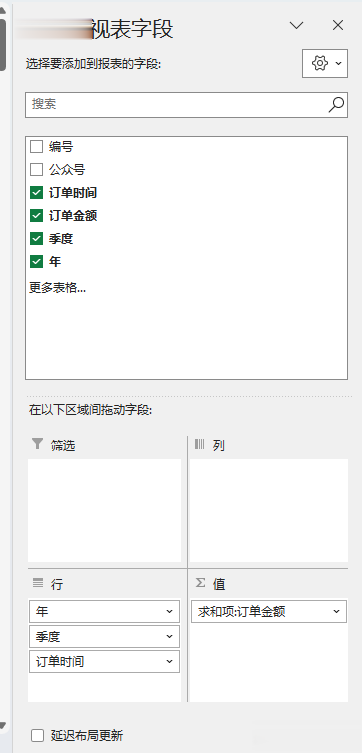 插入切片器
插入切片器依次单击【菜单栏】-【数据透视表分析】-【插入切片器】-勾选【年】,再单击【确定】按钮。

 插入推荐的图表并优化展示
插入推荐的图表并优化展示依次单击【菜单栏】-【插入】-【推荐的图表】,再单击【确定】按钮。
单击图片中的柱状,右击,选择【添加数据标签】;
单击图片中的柱状,右击,选择【添加趋势线】,在设置趋势线格式窗口中选择【多项式】;
单击柱状图,再单击【菜单栏】-【设计】可选项图表样式模板。
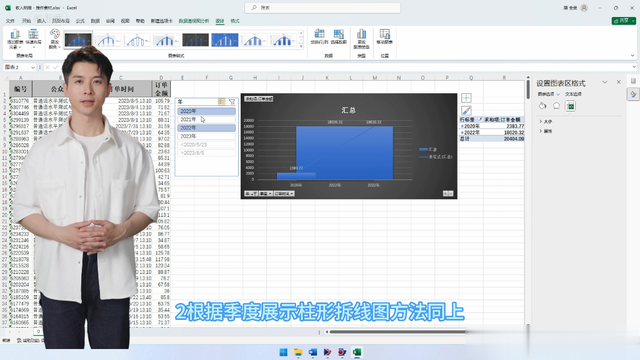
二、根据季度展示柱形拆线图
方法同上,
插入数据透视表,在数据透视表字段窗口中,将订单时间拖至【行】区域,将订单金额拖至【值】区域。插入切片器,以季度插入切片器。插入推荐的图表,首先以季度展开数据透视表,再插入推荐的图表。随后添加【数据标签】与【趋势线】,再更改样式模板。三、根据月份展示柱形拆线图
方法同上,
插入数据透视表,在数据透视表字段窗口中,将订单时间拖至【行】区域,,将订单金额拖至【值】区域。插入切片器,以订单时间插入切片器。插入推荐的图表,首先以月份展开数据透视表,再插入推荐的图表。随后添加【数据标签】与【趋势线】,再更改样式模板。【 教师寄语 】
大家好,今天我想和大家分享一下创收的想法。在当今的经济环境中,创收已经成为了一个非常重要的主题。我们都知道,我们需要赚钱来维持生计,但是如何创收呢?以下是几个可能的想法:
第一个想法是进行副业。如果你有额外的技能和资源,你可以考虑进行副业。例如,你可以在网上销售自己的作品,或者在家里提供私人服务。副业可以帮助你增加收入,同时也可以让你更多的利用自己的技能和资源。
第二个想法是创业。如果你有创业的梦想和想法,你可以考虑创业。创业可以是一个虚拟的生意,也可以是一个实际的生意。例如,你可以在网上开设一家商店,或者开发一款新的应用程序。创业可以是一个非常有趣和挑战性的经历,但是它也需要足够的资源和努力。
第三个想法是投资。如果你对投资感兴趣,你可以考虑投资。投资可以是—种非常高风险高回报的方式,但是如果你能够找到好的投资机会,你可以获得很高的回报。例如,你可以在股票市场、基金、房地产等领域投资。
总之,创收的想法是无处不在的,但是需要勇气和努力。无论你选择哪个想法,都要坚持不懈地努力,相信自己,相信努力的价值。只要我们积极寻找和尝试,就一定能够找到适合自己的创收方法。让我们一起努力,为自己的生活和事业注入更多的活力和动力!
